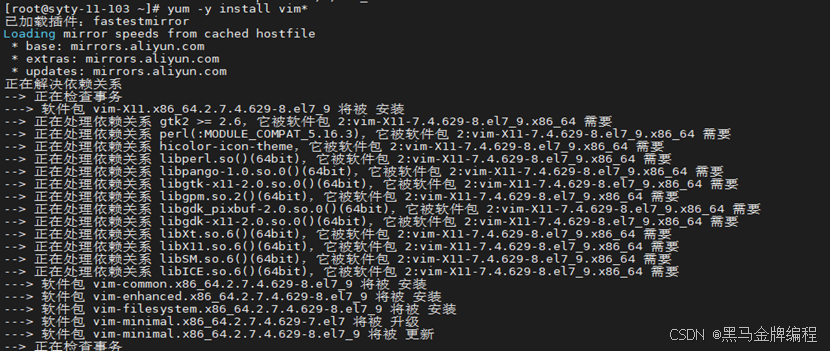OnlyOffice编辑器下载失败排查与解决方案
- 问题描述
- 原因分析:
- 1. 检查后端服务地址是否正确
- 2. 使用内部IP地址访问后端服务
- 其他常见问题
在使用OnlyOffice编辑器时,常见的问题之一是无法正确显示图片或打开文档。
具体表现为提示图片URL地址不正确或打开文档时下载失败。本文将详细分析问题的原因,并提供解决方案。
问题描述
-
问题1:编辑器提示“图片URL地址不正确”
-
问题2:打开文档时提示“下载失败”

通常,OnlyOffice编辑器需要从指定的URL地址下载文档和图片,才能正确显示。若URL不可用或配置不当,就会导致上述错误。
原因分析:
只有在确保OnlyOffice编辑器能够访问相关资源时,才能正确加载和显示文档或图片。以下是排查问题的步骤。
首先通过docker部署的onlyoffice服务,我们需要通过查看日志来定位报错原因
docker logs onlyoffice
1. 检查后端服务地址是否正确
如果编辑器在Docker容器中运行,常见的原因之一是后端服务地址配置错误,导致Docker内的容器无法访问资源。
解决方法:
-
进入Docker容器
使用以下命令进入OnlyOffice编辑器容器:
docker exec -it onlyoffice /bin/bash -
测试URL是否可以访问
在容器内部,使用curl命令测试能否成功访问后端服务的文档或图片地址。例如:
curl http://example.com/your-file-url如果无法访问该URL,将看到类似以下的错误信息:
curl: (6) Could not resolve host: example.com这说明容器内无法访问外部资源,需要检查网络配置,确保容器能正常访问外部地址。
2. 使用内部IP地址访问后端服务
如果在日志中看到如下错误信息:
DNS lookup xx.xx.xx.xx(family:4, host:example.com) is not allowed. Because, It is private IP address.

这表示OnlyOffice编辑器正在尝试通过私有IP地址进行连接,而默认情况下,OnlyOffice服务不允许私有IP地址的访问。为了允许内部IP进行访问,需要修改配置文件。
解决方法:
-
编辑配置文件
进入Docker容器,使用
vi或nano编辑器打开配置文件:vi /etc/onlyoffice/documentserver/default.json -
修改配置
查找"
request-filtering-agent"相关配置,并将allowPrivateIPAddress和allowMetaIPAddress设置为true。修改后的内容如下:编辑docker中
/etc/onlyoffice/documentserver/default.json下的内容

"request-filtering-agent" : {"allowPrivateIPAddress": true,"allowMetaIPAddress": true }, -
保存并退出
保存修改并退出编辑器。对于
vi,可以使用Esc键,然后输入:wq保存并退出。 -
重启OnlyOffice容器
配置文件修改完成后,需要重启OnlyOffice容器以使更改生效:
docker restart onlyoffice这样,编辑器就可以通过私有IP访问后端服务了。
其他常见问题
- 图片或文档无法下载(下载失败)
- 如果您已经确认后端服务地址正确并且容器内能够访问,但仍然出现下载失败的情况,请确保OnlyOffice服务器的防火墙规则没有阻止相应的请求。可以尝试临时关闭防火墙,或者检查相关的安全组配置。
- DNS解析错误
- 如果在容器内无法解析域名,可以检查Docker的DNS配置。通过编辑Docker 的
/etc/docker/daemon.json文件,可以指定自定义的DNS服务器。修改后重启Docker服务即可。